
Papel encravado na unidade principal
Verifique a localização do papel encravado no ecrã e siga o procedimento abaixo para retirar o papel.

|
Confirmar antes do manuseamentoFeche as tampas que estiverem abertas.
|
1
Faça deslizar o painel de controlo para a direita.

2
Verifique se existe papel encravado na área de passagem dupla de frente e verso.
Se existir papel encravado, puxe-o para fora cuidadosamente na direção da seta.

3
Verifique se existe papel encravado no tabuleiro de saída.
Se existir papel encravado, puxe-o para fora cuidadosamente na direção da seta.

4
Faça deslizar o painel de controlo para a esquerda.

5
Verifique se existe papel encravado no tabuleiro multifunções.
Se existir papel encravado, puxe-o para fora cuidadosamente na direção da seta.
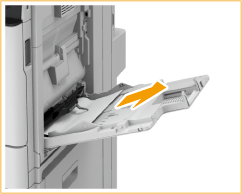
Se houver papel colocado no tabuleiro multifunções, retire todo o papel antes de avançar para o passo seguinte.
6
Abra a tampa direita da unidade principal.

7
Verifique se existe papel encravado na unidade de fixação.
Se existir papel encravado, puxe-o para fora cuidadosamente na direção da seta.

8
Verifique se existe papel encravado à volta do rolo de alimentação.
Se existir papel encravado, puxe-o para fora cuidadosamente na direção da seta.

9
Verifique se existe papel encravado na área de alimentação de papel da gaveta para papel 1.
Se existir papel encravado, puxe-o para fora cuidadosamente na direção da seta.

10
Verifique se existe papel encravado na área de alimentação de papel do tabuleiro multifunções.
Se existir papel encravado, puxe-o para fora cuidadosamente na direção da seta.
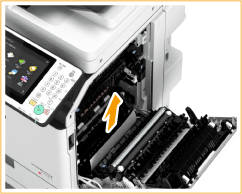
11
Verifique se existe papel encravado na unidade de duplex.

|
Levante a unidade duplex.

|

|
Se existir papel encravado, puxe-o para fora cuidadosamente na direção da seta.
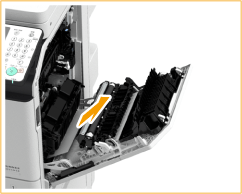
|

|
Volte a colocar a unidade duplex no lugar.
|
12
Feche cuidadosamente a tampa direita da unidade principal até encaixar com um clique.
Continue a seguir as instruções no ecrã para retomar a operação interrompida ou continue a retirar papel encravado.